AE素材怎么制作阴影或高光效果?
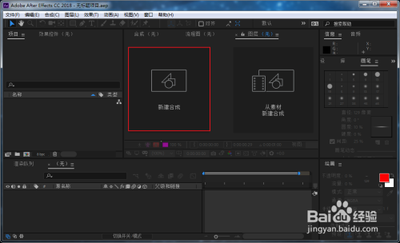
AE素材制作阴影或高光效果的方法
在Adobe After Effects (AE) 中,添加阴影和高光效果可以极大地增强视频内容的视觉效果和情感表达。以下是详细的步骤和方法:
添加阴影效果的方法
使用AE自带的阴影效果
- 新建合成:首先,新建一个合成,并将你想要添加阴影效果的素材拖进去。
- 打开预设和效果面板:点击窗口,打开预设和效果面板。
- 搜索效果:在预设和效果面板中,搜索“阴影和高光”,并将其拖动到合成面板中的素材上。
- 调整参数:在效果控件编辑区,你可以调整阴影的数量、颜色、透明度、模糊度等参数,以达到理想的效果。
使用AE的3D空间功能
AE具有强大的3D空间功能,可以帮助你在图像上添加更加真实的阴影效果:
- 选择阴影模式:在“阴影”选项中,可以选择“仅层内阴影”、“层内和层间阴影”等不同模式。
- 调整阴影参数:可以调整阴影的颜色、透明度、软硬度、位置、大小等参数,以达到更真实的效果。
使用AE插件
除了自带的效果外,AE还提供了许多插件来实现更加复杂和细致的阴影效果:
- 安装插件:下载并安装你需要的插件。
- 应用插件:在工具栏选择“文字工具”,添加需要添加阴影效果的文字图层,然后在“效果”面板中选择相应的插件。
其他技巧
- 使用蒙版工具:可以通过蒙版工具和调整图层顺序来控制阴影的范围和位置。
- 光影效果:使用AE中的光影效果来增加画面的立体感和深度。
添加高光效果的方法
使用AE内置的高亮效果
- 选择素材:在合成面板中选择你想要添加高光效果的素材。
- 打开效果面板:点击窗口,打开预设和效果面板。
- 搜索高亮效果:在预设和效果面板中,搜索“高亮”,并将其拖动到合成面板中的素材上。
- 调整参数:在效果控件编辑区,你可以调整高亮的颜色、亮度等参数,以达到理想的效果。
使用AE插件增强高光效果
- 安装插件:下载并安装你需要的插件,例如TrapcodeShine插件。
- 应用插件:在工具栏选择相应的素材,然后在“效果”面板中选择插件,根据需要调整插件的参数。
其他技巧
- 使用亮度/对比度效果:可以使用AE内置的亮度/对比度、曝光等效果来实现高亮效果的制作。
- 自定义发光特效:通过蒙版和调节层实现更加个性化的发光特效。
通过上述方法,你可以在Adobe After Effects中轻松地为你的素材添加阴影和高光效果,提升视频内容的视觉效果和情感表达。希望这些信息对你有所帮助!
本篇文章所含信息均从网络公开资源搜集整理,旨在为读者提供参考。尽管我们在编辑过程中力求信息的准确性和完整性,但无法对所有内容的时效性、真实性及全面性做出绝对保证。读者在阅读和使用这些信息时,应自行评估其适用性,并承担可能由此产生的风险。本网站/作者不对因信息使用不当或误解而造成的任何损失或损害承担责任。
